東芝のノートパソコン「DynaBook AZ15TW」ですが、発売してから5年経ったあたりから、突然モニターの表示がおかしくなりました。

ご覧の通り、全体的にブルブル震えている状態です、ただ、ある角度にすると止まります。ということは、問題は液晶パネルではなく、液晶パネルからマザーボードを繋ぐ、接続ケーブルではないかと想定しました。
そこで今回は、液晶パネルの接続ケーブルを交換してみようと思います。

目次
必要な道具
静電気対策用手袋
作業するに当たり「万が一」を防ぐために、静電気対策用手袋もあると良いです。
精密ドライバーセット&エアダスター
「プラスドライバー」等が必要となるので、精密ドライバーセット。ホコリ除去のためにエアダスターを持っていると、今後も非常に便利です。
これで最低限の準備ができました。
液晶モニター部分の取り外し
バッテリーを外す
まずは、プラスドライバーでバッテリーのネジを2箇所外した後に、バッテリーを取り外します。


カバーを外す
プラスドライバーでカバーのネジを1箇所緩めて、カバーを取り外します。

底面のネジを10箇所外す
プラスドライバーでネジを10箇所外します。

内蔵光学ドライブを外す
内蔵の光学ドライブを外します。

底面カバーを外す
ツメを折らないように注意しながら、底面カバーを取り外します。


接続ケーブルのコネクタを抜く
ファンの横に液晶パネルの接続ケーブルがあるので、コネクタを抜きます。この時、液晶パネルの接続ケーブルを取りやすいようにしておきましょう。


ヒンジのネジ4箇所外す
プラスドライバーでモニターのヒンジのネジ4箇所を外します。この時モニターを閉じていると取り外しに苦労するので、45度にして立てるようにすると取り外し易いです。


ちなみに、ここで無線LANのアンテナが切れていることがわかりました。今までWi-Fiが不安定だったのはこれが原因だったのですね。。。

モニターフレームのネジ2箇所外す
プラスドライバーでモニターフレームのネジを2箇所外します。シールで隠れているので、細いマイナスドライバー等で剥がしましょう。

モニターフレームを外す
ツメを折ったり、モニターに傷をつけないようフレームを外します。

液晶パネルのネジを4箇所外し、液晶パネルを取り外す
プラスドライバーで液晶パネルのネジを4箇所外します。

液晶パネルを取り外します。

接続ケーブルの取り付け
バッテリーを外す
AZ15TW用の液晶パネルの接続ケーブルが見つからなかったので、ほぼ一緒の、同シリーズの接続ケーブルを新品で購入しました。

古い接続ケーブルを抜く
古い液晶パネルの接続ケーブルを抜きます。

ヒンジ部分に当たっている部分が劣化し、中で断線しかかっているのだと思います。

新しい接続ケーブルを挿す
新しい液晶パネルの接続ケーブルを取り付けます。

液晶モニターの取り付け
取り付けの逆の手順で組み直す
あとは、逆の手順で組み直します。細かい部分は割愛します。






完了です!
では早速起動してみましょう。
角度を変えても以前のような症状は無くなりました。


Wi-Fiアンテナ問題
Wi-Fiには繋がりますが、電波がありません。これに関しては、いずれ新しい無線LANのアンテナを取り付けるため、完全に取り外したせいで電波がない状態になっています。
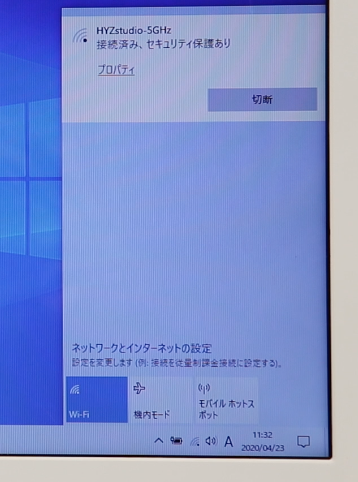
まとめ
今回は液晶パネルの故障ではなく、やはり液晶パネルの接続ケーブルの不良が原因でした。この作業は簡単ではありませんが、慣れてしまえばどのパソコンでも対応できると思います。
YouTube動画「ハイズLabo」
YouTube「ハイズLabo」のチャンネルでも「【TOSHIBA DynaBook AZ15/TW】液晶パネルのケーブルが断線!?液晶パネルの接続ケーブル交換方法」を動画で説明していますのでご覧ください!そして、チャンネル登録をお願いします!!!!



![[ネセクト] 精密ドライバーセット S2鋼 壊れたネジ対応 [日本国内企画品 3年保証]](https://m.media-amazon.com/images/I/51sv8aPGmPL._SL500_.jpg)



